نحوه مشاهده اولین پیام در واتس اپ بدون اسکرول
با مجله هشت پیک با مقاله ی نحوه مشاهده اولین پیام در واتس اپ بدون اسکرول همراه ما باشید
واتس اپ مدتی است که راه اندازی شده است. با وجود صدها پیام که سالانه ارسال می شود، آیا تا به حال فکر کرده اید اولین پیامی که برای دوست یا یک مخاطب حرفه ای ارسال کرده اید چه بوده است؟ و خوب، آیا می توانید اولین پیام را در واتس اپ بدون اسکرول ببینید؟ با این مقاله ی جذاب مجله هشت پیک همراه ما باشید
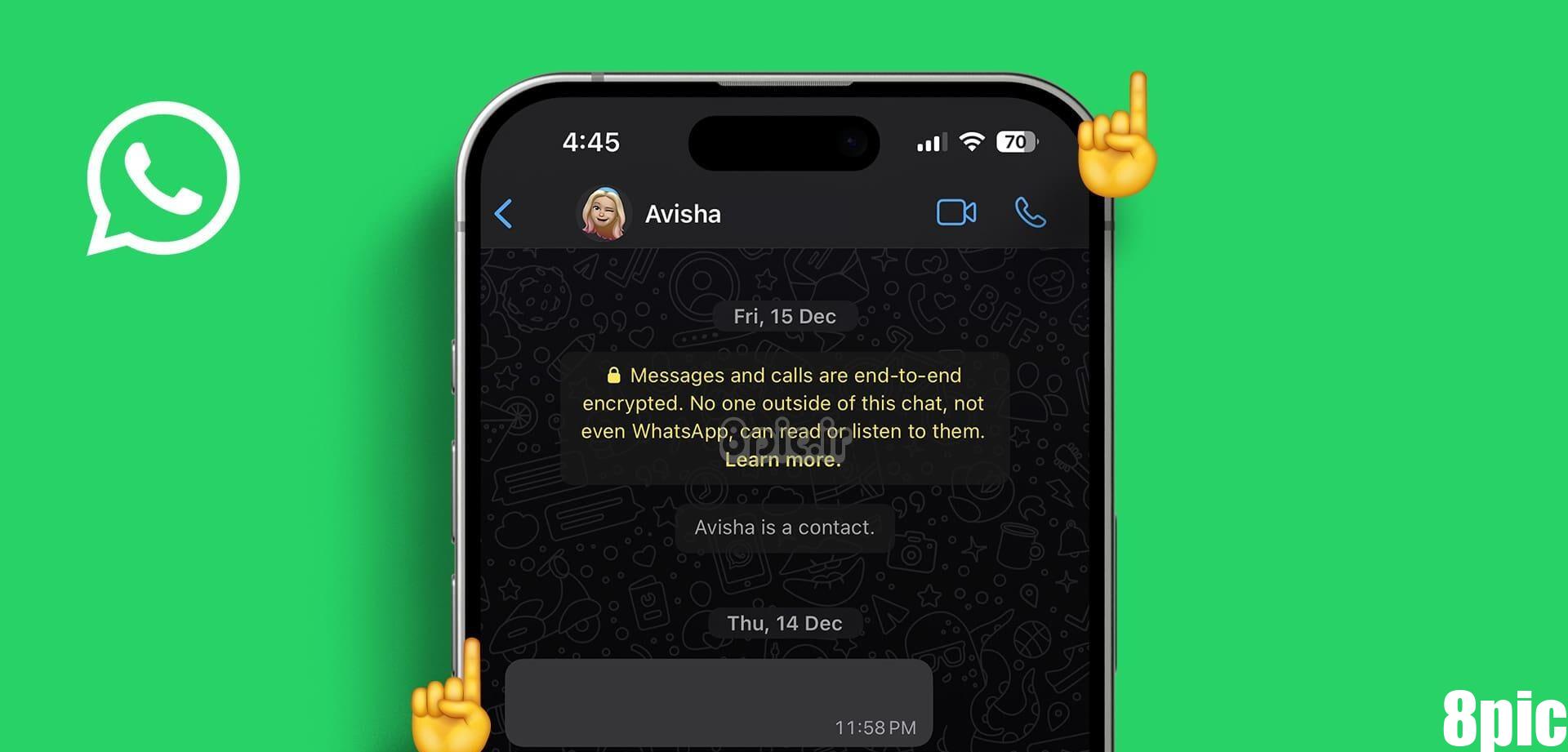
در حالی که همیشه میتوانید در واتساپ به بالای پنجره چت بروید، این کار فقط برای مخاطبینی که اخیراً با آنها ارتباط برقرار کردهاید توصیه میشود. و برای مخاطبینی که مدتی است پیام میدهید، میتوانید از ۴ روش زیر برای مشاهده اولین پیام در واتساپ بدون پیمایش سریع استفاده کنید. شروع کنیم.
1. صادرات چت به سند
یکی از سادهترین راهها برای یافتن اولین پیام در هر چت واتساپ، صادر کردن کپی آن به یک منبع خارجی مانند گوگل درایو، فضای ذخیرهسازی دستگاه یا ایمیل است. این رونوشت حاوی حداکثر 40000 پیام از گپ انتخابی خواهد بود که اولین پیام ابتدا نمایش داده می شود. همچنین می توانید از این برای رفتن به اولین پیام در یک گروه WhatsApp استفاده کنید.
لطفا توجه داشته باشید که برای دانلود یک کپی از تمام رسانه های داخل چت، باید گزینه Include media را انتخاب کنید. با این حال، بارگیری بسته به رسانه موجود ممکن است بیشتر طول بکشد و فقط تا 10000 پیام صادر می شود. در اینجا نحوه انجام این کار بدون صادرات رسانه با استفاده از برنامه WhatsApp Android آورده شده است.
نکته: مقاله دیگر ما را بررسی کنید تا درباره صادرات چت واتس اپ در آیفون بیشتر بدانید.
مرحله 1: برنامه واتساپ اندروید را باز کنید. سپس روی مخاطب یا گروه مربوطه ضربه بزنید.
گام 2: در اینجا، روی نماد سه نقطه در گوشه بالا سمت راست ضربه بزنید.
مرحله 3: روی More ضربه بزنید.
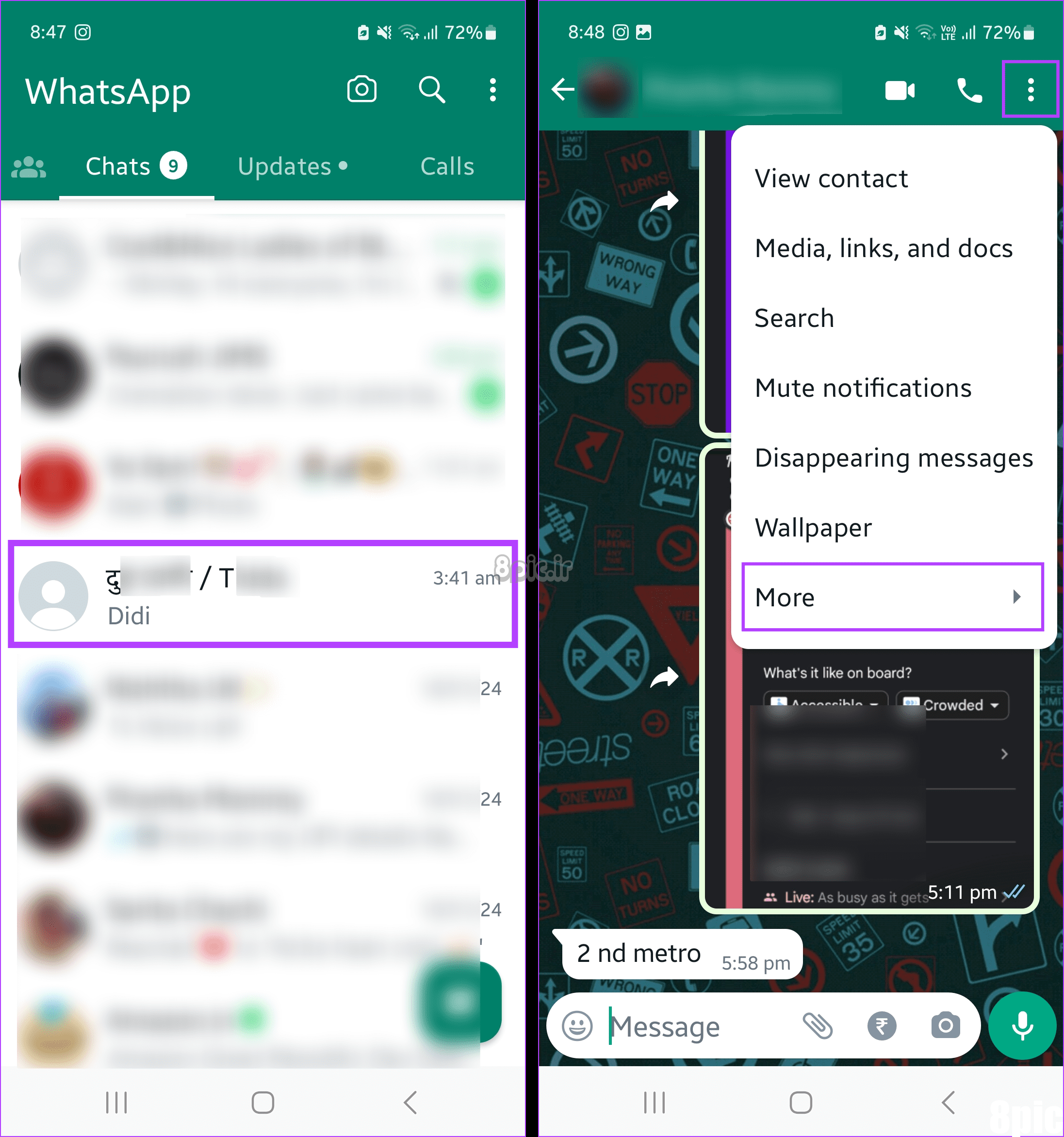
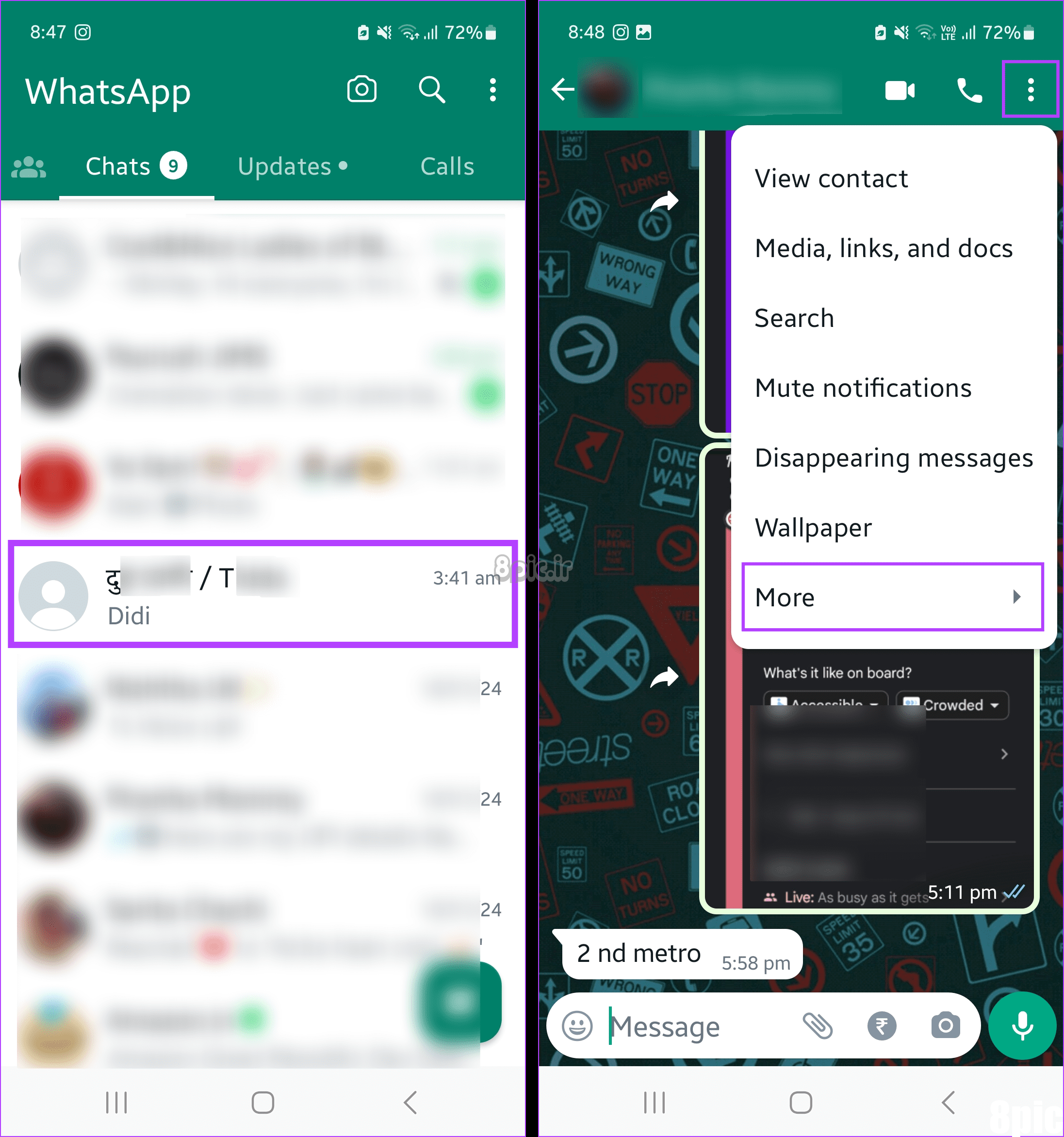
مرحله 4: در اینجا، روی Export chat ضربه بزنید.
مرحله 5: از میان گزینه ها، بر روی Without media ضربه بزنید.
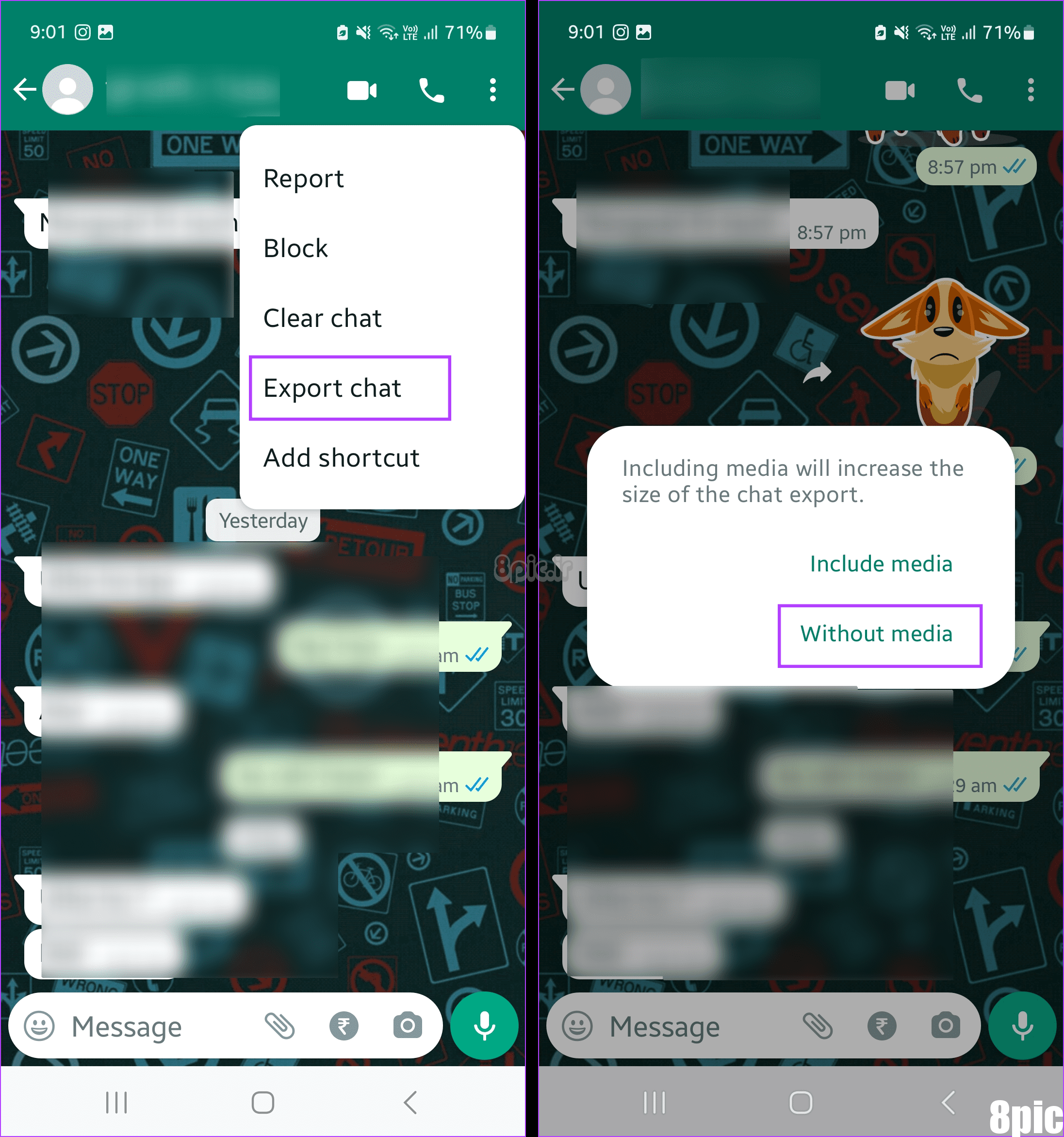
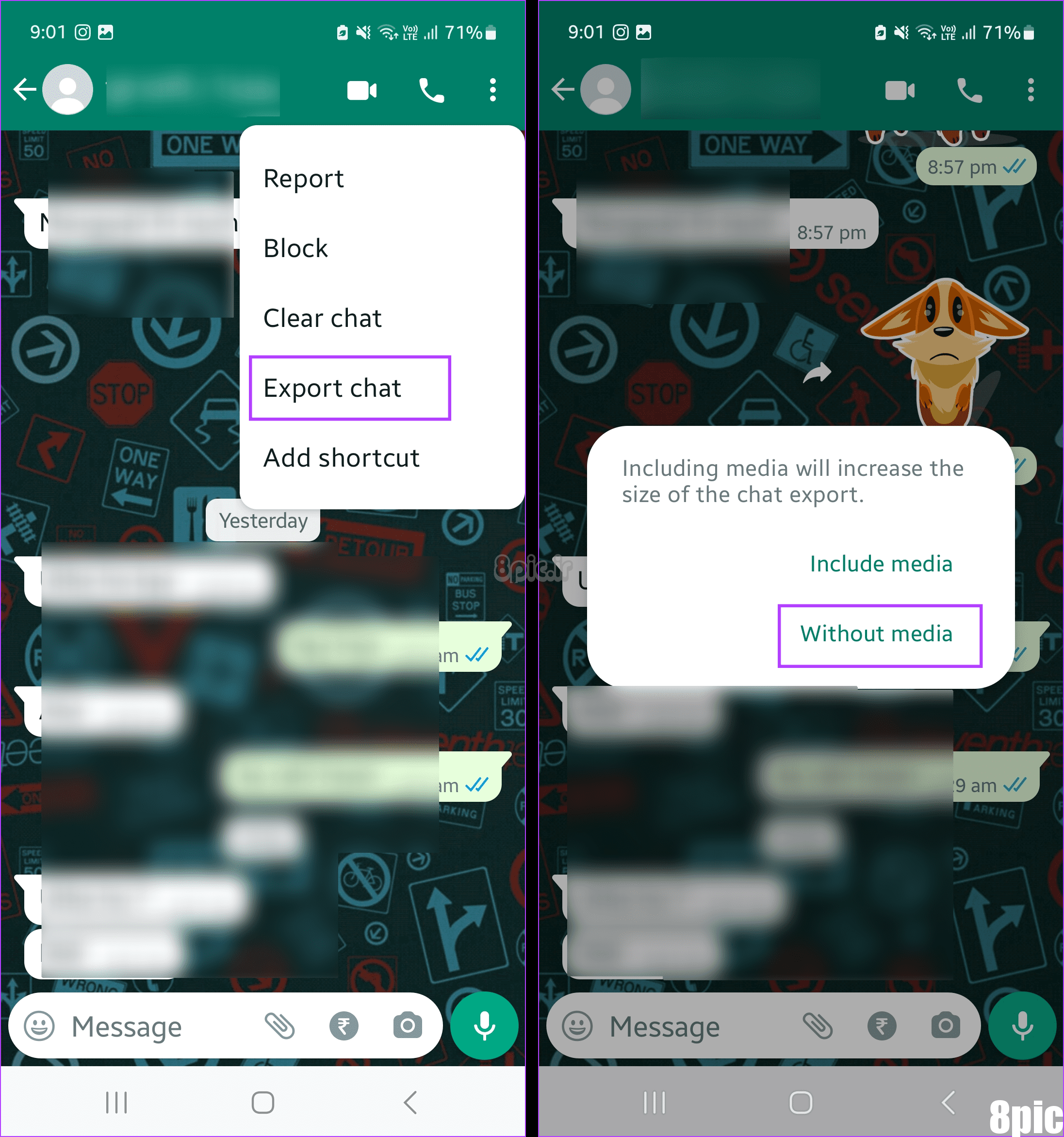
مرحله 6: اکنون My Drive را انتخاب کنید.
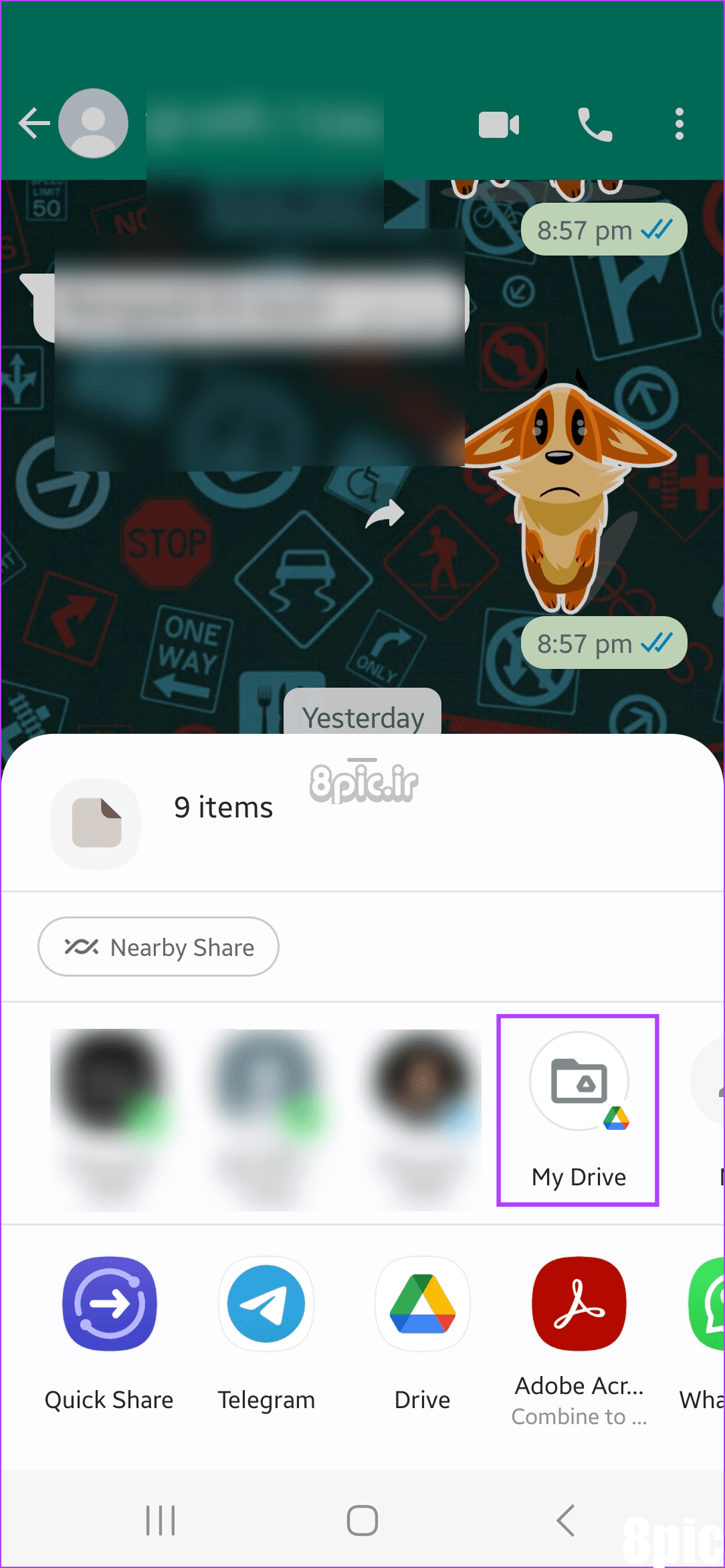
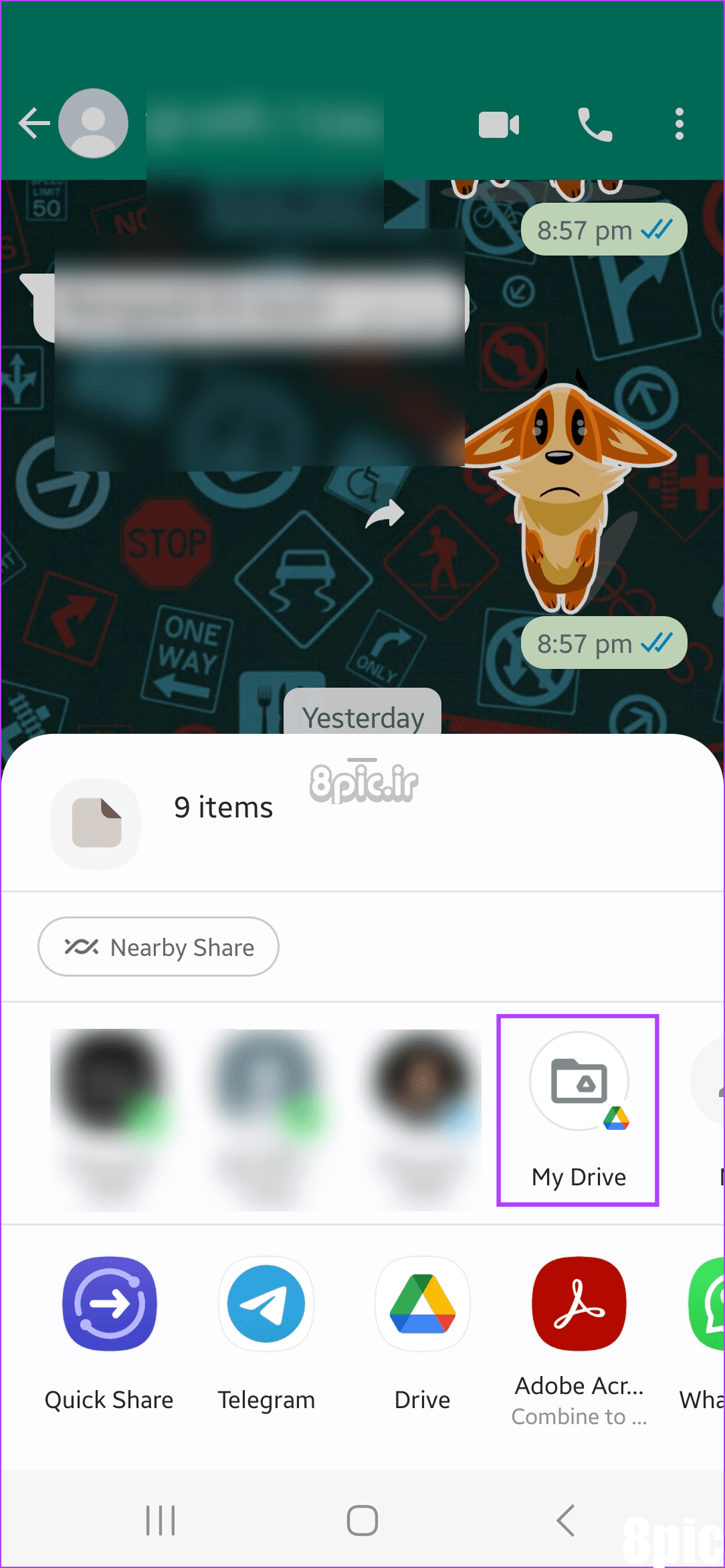
مرحله 7: مطمئن شوید که حساب Drive صحیح انتخاب شده است. سپس روی Save در گوشه سمت راست بالا ضربه بزنید.
مرحله 8: پس از اتمام، برنامه گوگل درایو را باز کنید. در اینجا، روی متن چت دانلود شده WhatsApp ضربه بزنید.
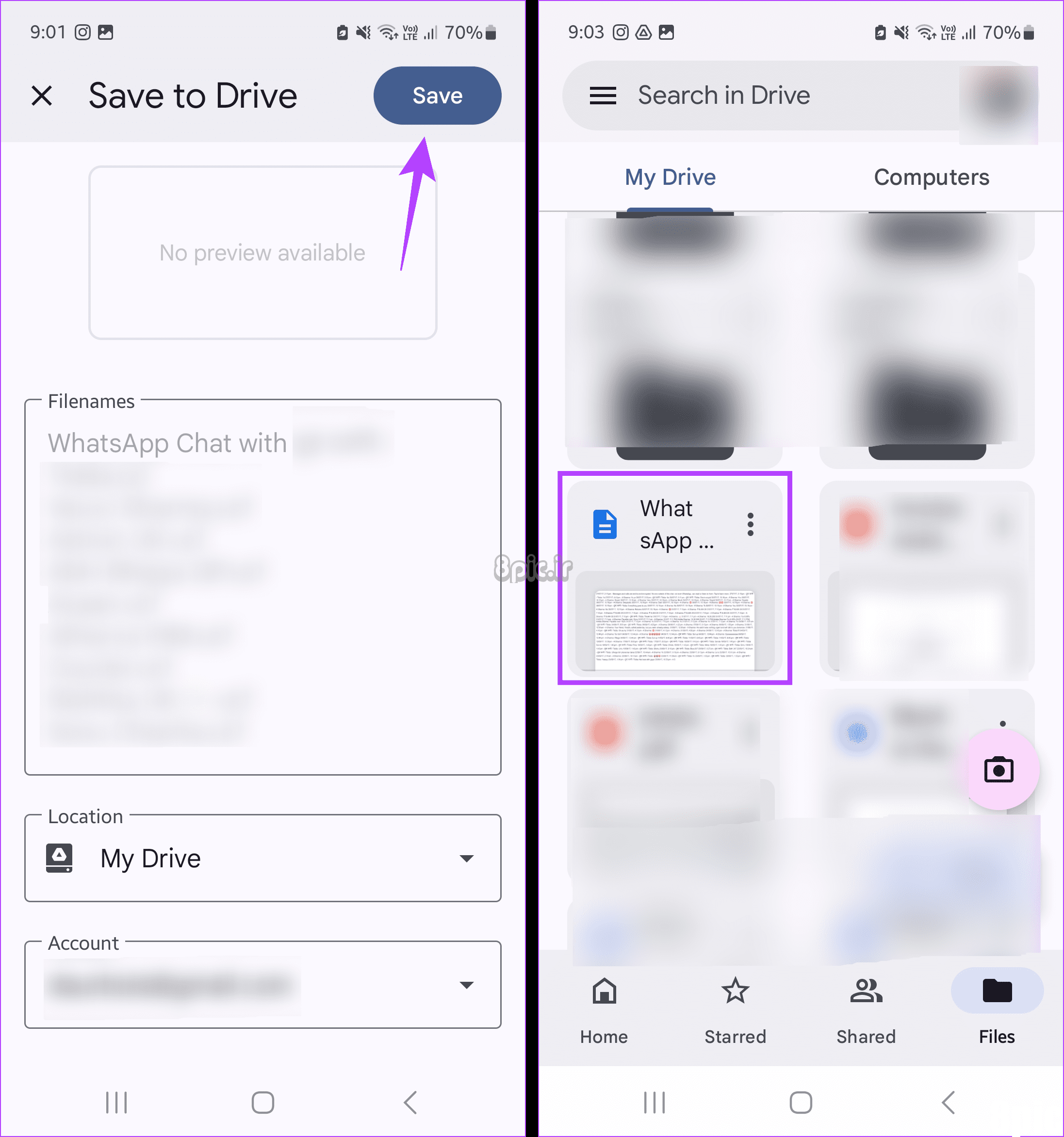
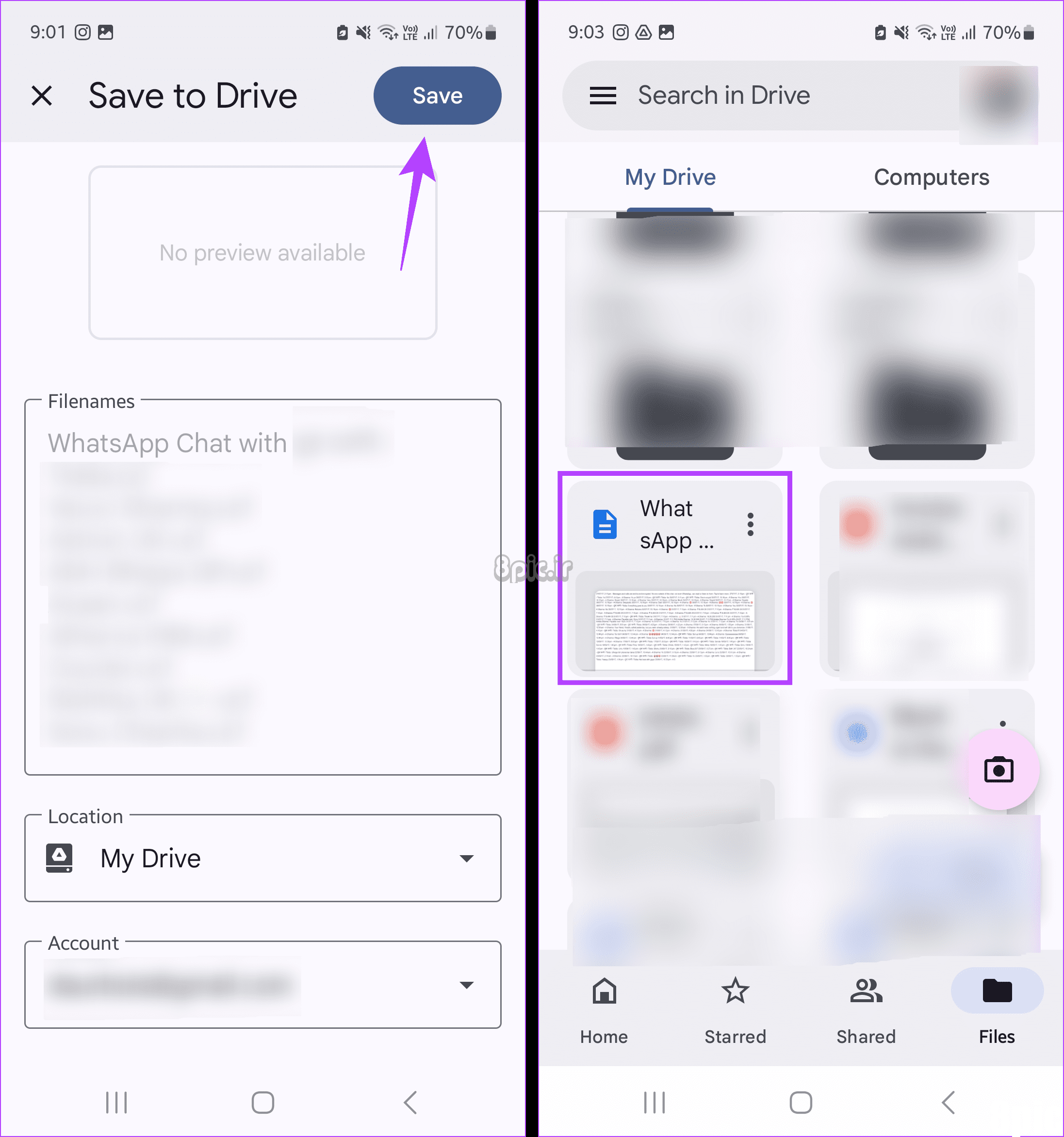
اکنون، اولین چت را در رونوشت بررسی کنید. این باید اولین پیامی باشد که به چت فردی یا گروهی در واتس اپ ارسال می شود.
نکته: هنگامی که یک رکورد از همه چت ها دانلود کردید، پیام های چت را حذف کنید تا پنجره چت در واتس اپ شلوغ شود.
2. با استفاده از ویژگی جستجو
اگر اولین پیام یا یکی از اولین پیامهای ارسال شده به چت را به خاطر دارید، میتوانید از ویژگی جستجو برای رفتن به بالا بدون دردسر استفاده کنید. برای انجام آن مراحل زیر را دنبال کنید.
مرحله 1: WhatsApp را در دستگاه تلفن همراه خود باز کنید و روی چت مربوطه ضربه بزنید.
گام 2: سپس، روی نام مخاطب ضربه بزنید.
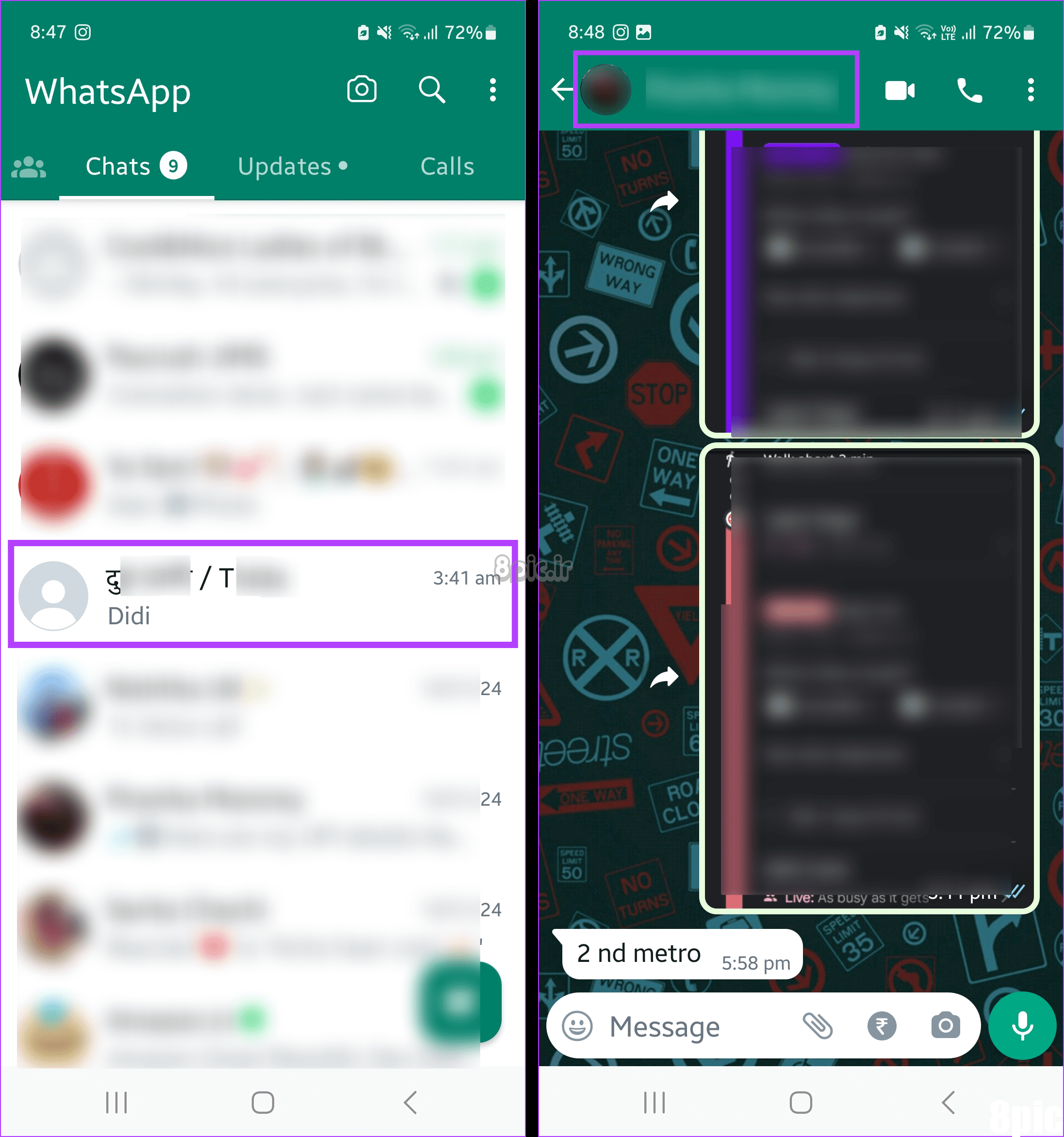
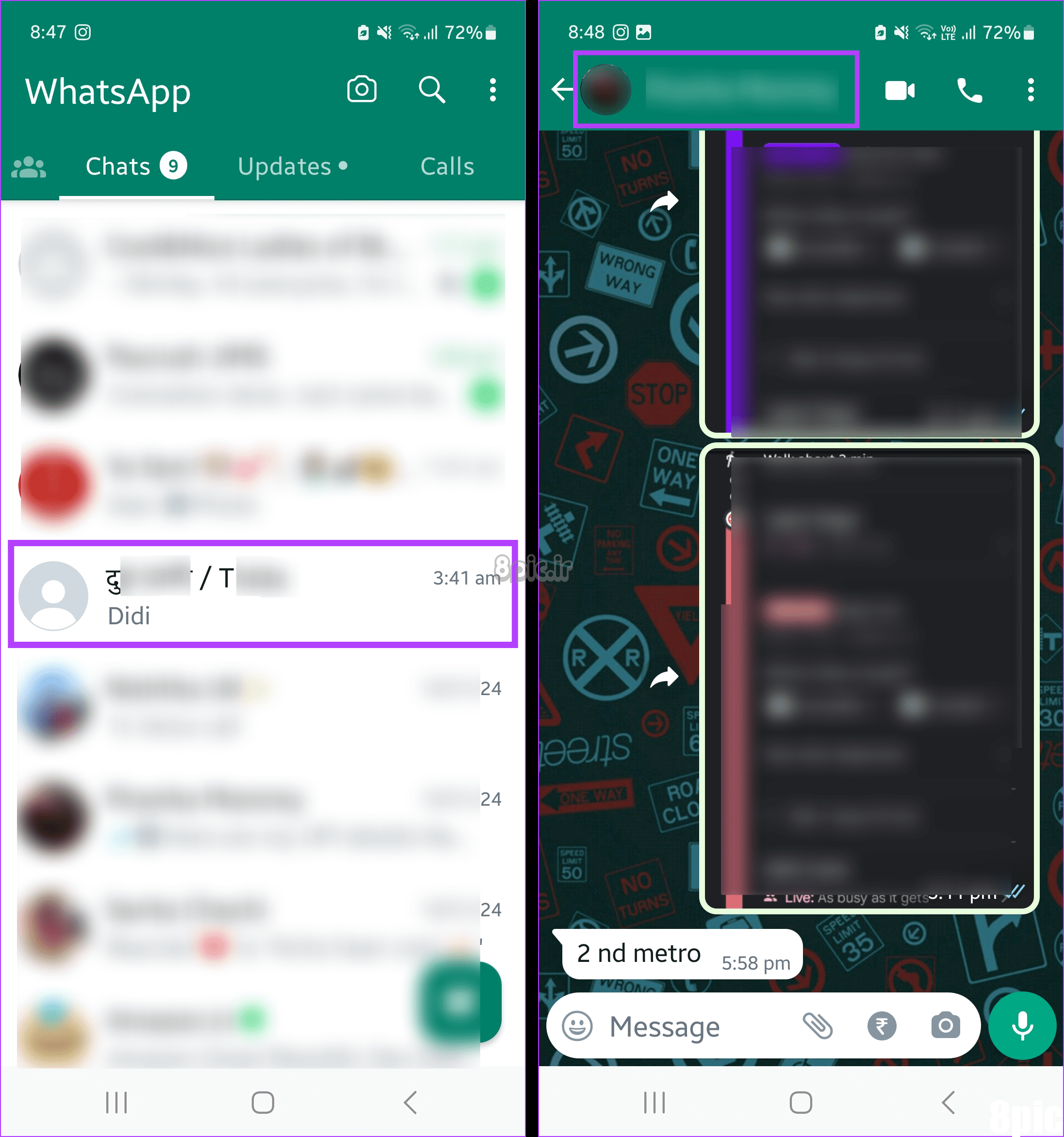
مرحله 3: از گزینه ها، روی Search ضربه بزنید.
مرحله 4: اکنون کلمه یا عبارت مربوطه را در نوار جستجو تایپ کنید. سپس روی نماد جستجو در صفحه کلید ضربه بزنید.
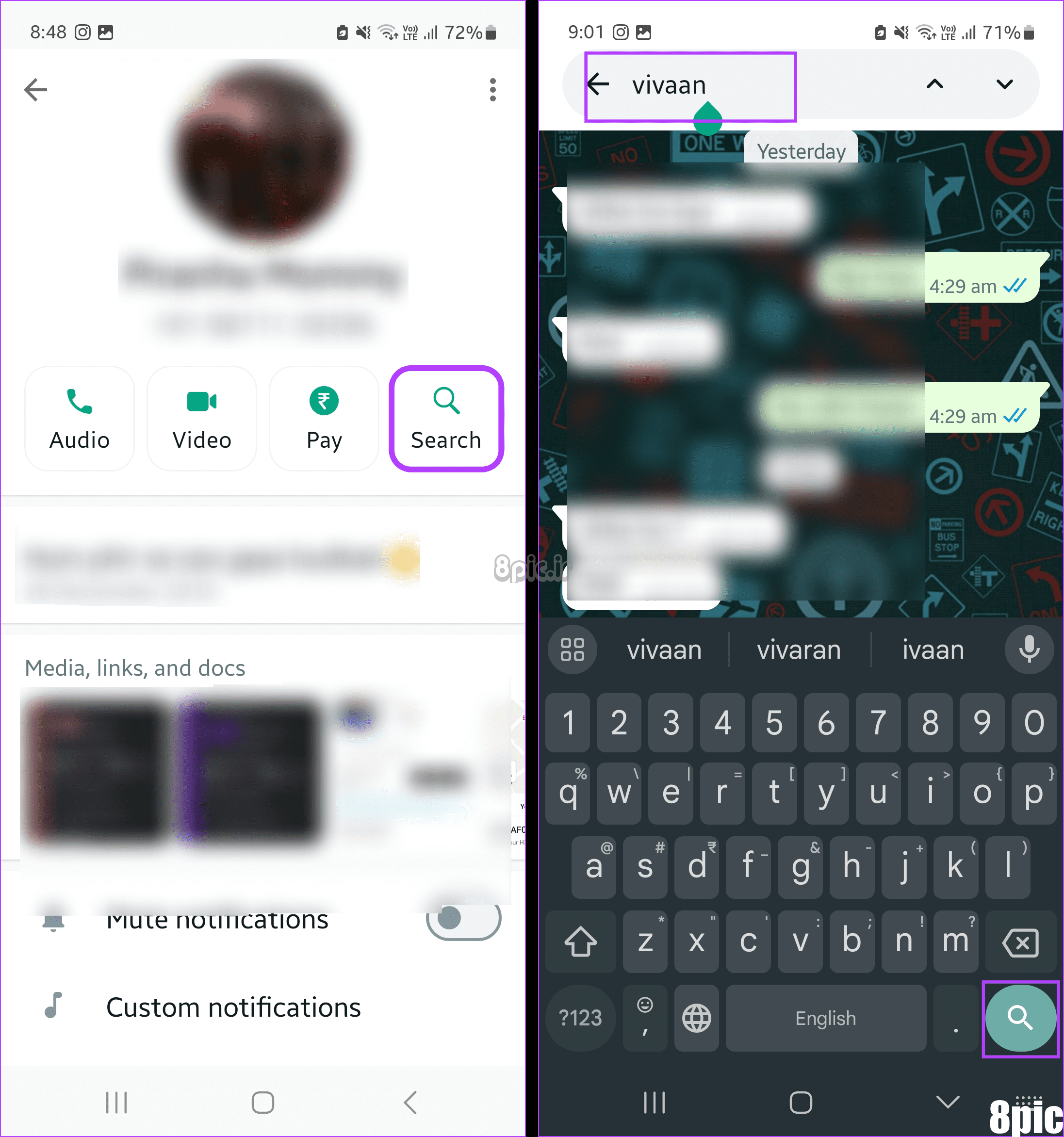
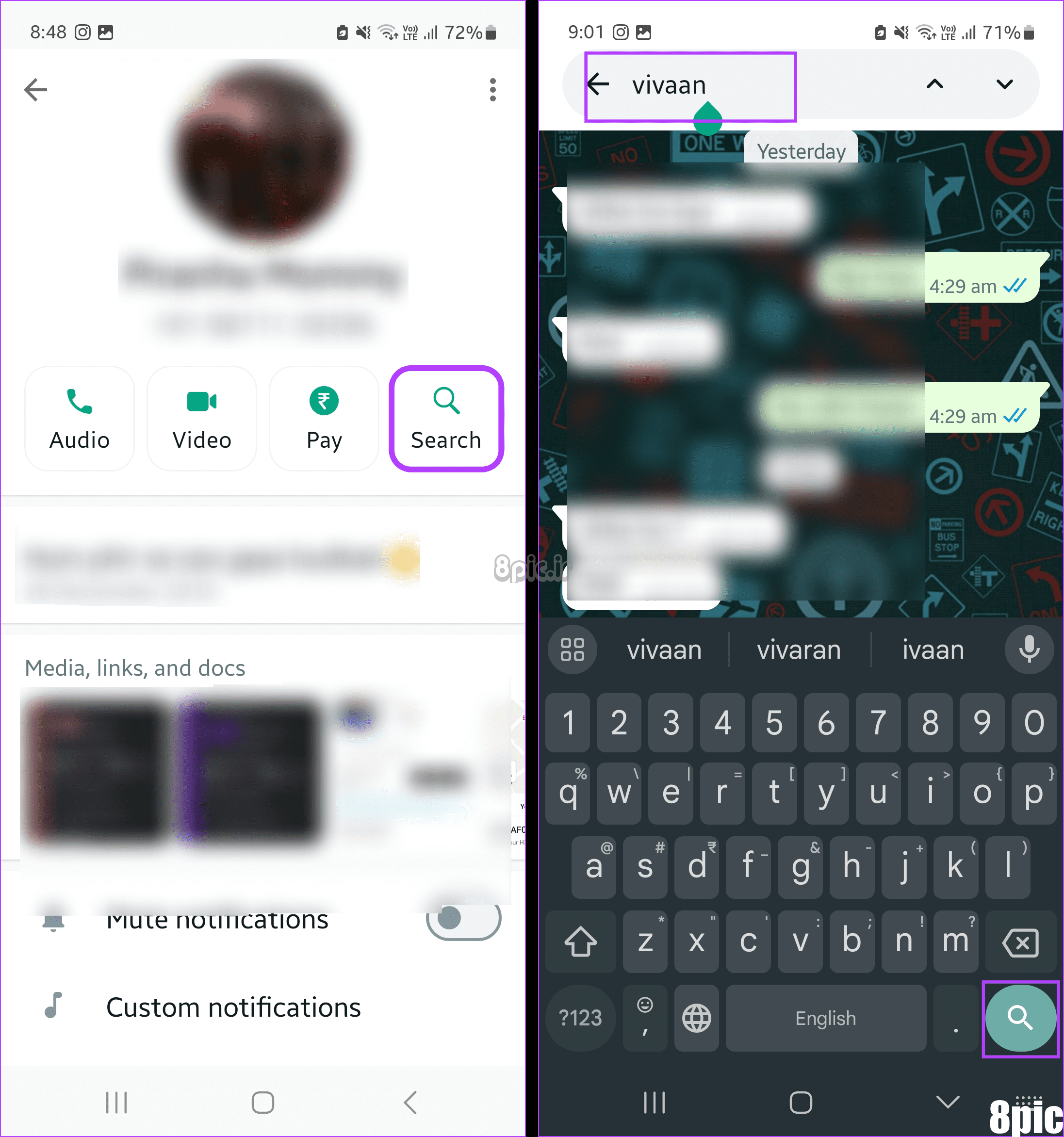
مرحله 5: منتظر بمانید تا WhatsApp جستجو کند و کلمه یا عبارت را پیدا کند.
اکنون، بسته به اینکه عبارت جستجو از اولین چت چقدر فاصله دارد، برای دیدن اولین پیام در واتس اپ، فاصله کمی را برای رسیدن به بالای صفحه اسکرول کنید.
همچنین بخوانید: نحوه رفع عدم کارکرد جستجوی واتس اپ در آیفون
اگر مرتباً رسانههایی مانند تصاویر یا ویدیوها را با سایر کاربران رد و بدل میکنید، میتوانید از آن به عنوان راهی سریع برای پیمایش پیامهای WhatsApp استفاده کنید. اولین رسانه ای را که برای مخاطب یا گروه ارسال کرده اید در پنجره چت باز کنید. سپس، از آن برای رفتن به اولین پیام مربوط به آن چت در WhatsApp استفاده کنید. در اینجا چگونه است.
مرحله 1: WhatsApp را باز کنید و روی چت مربوطه ضربه بزنید.
گام 2: در اینجا، روی نام مخاطب یا گروه ضربه بزنید.
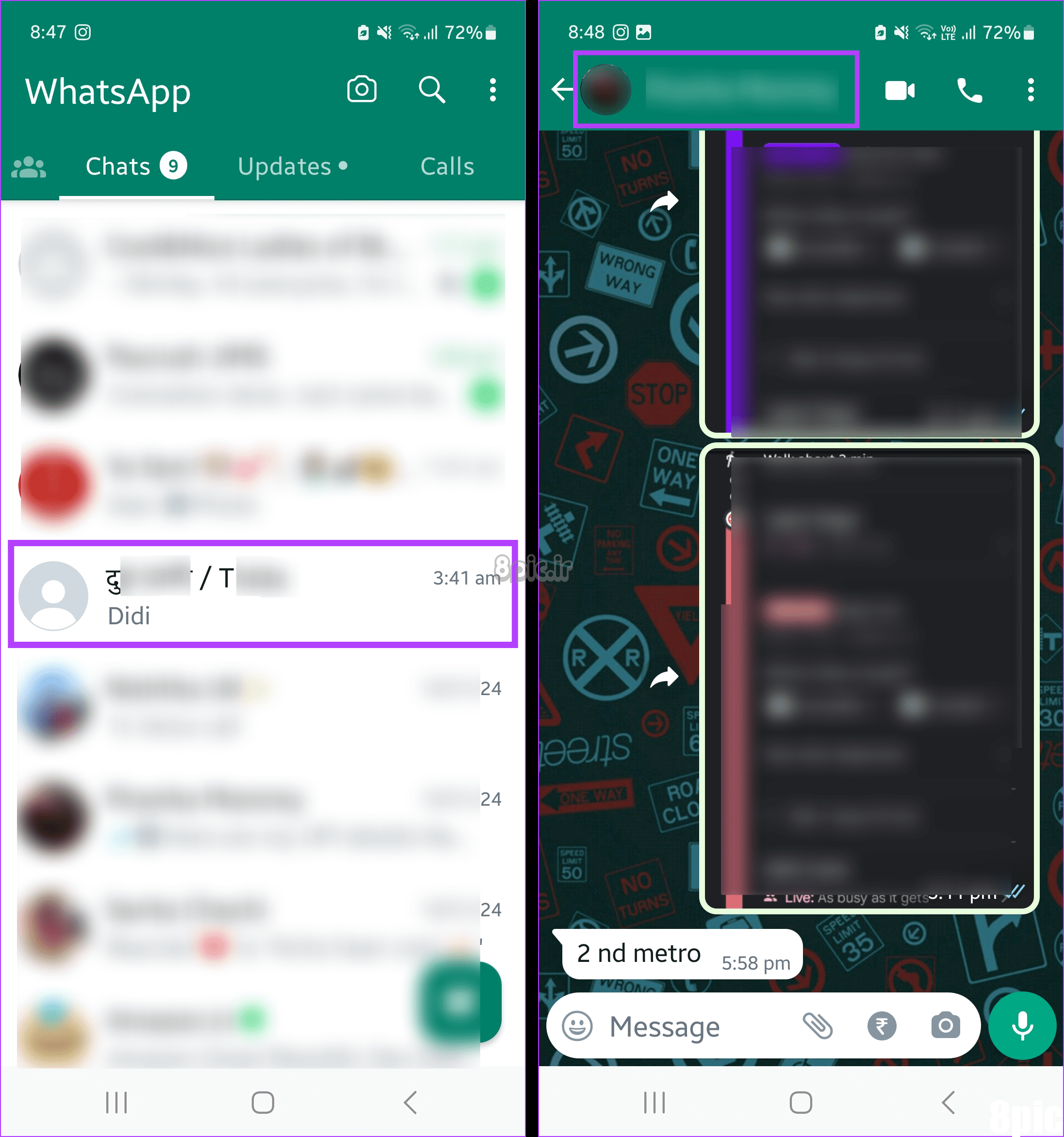
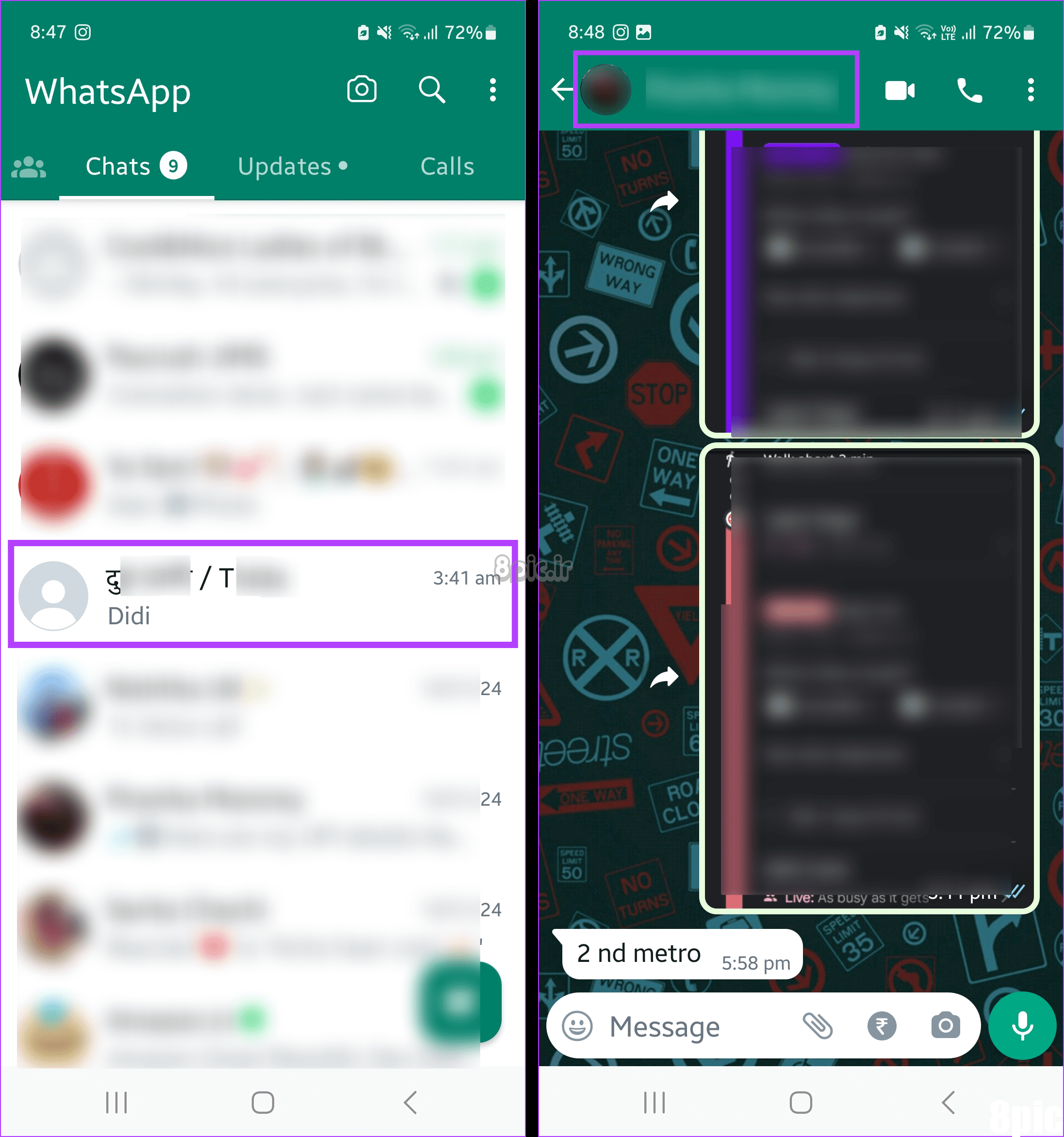
مرحله 3: روی «رسانه، پیوندها و اسناد» ضربه بزنید.
مرحله 4: به پایین بروید و اولین رسانه ارسال شده را باز کنید.
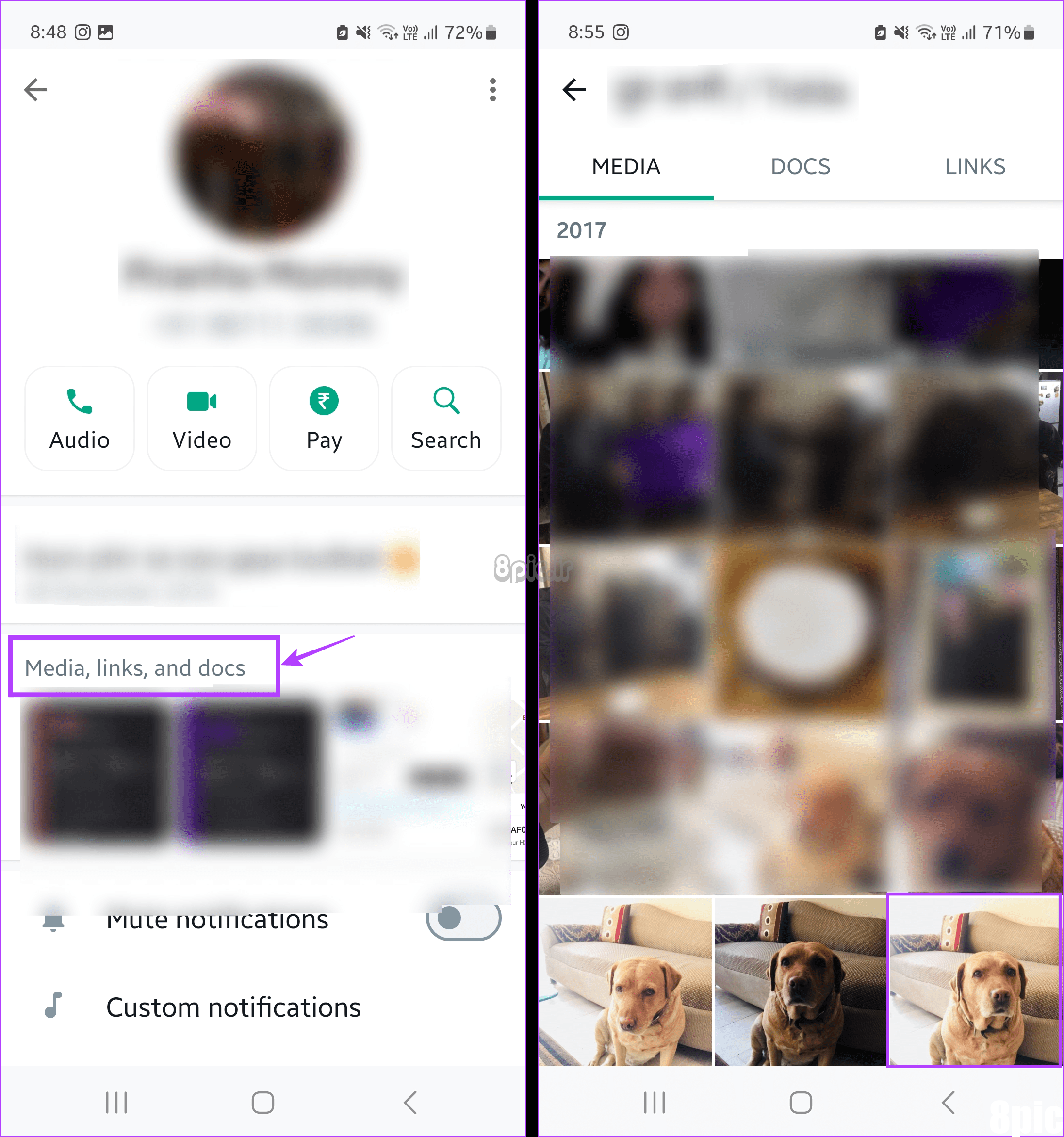
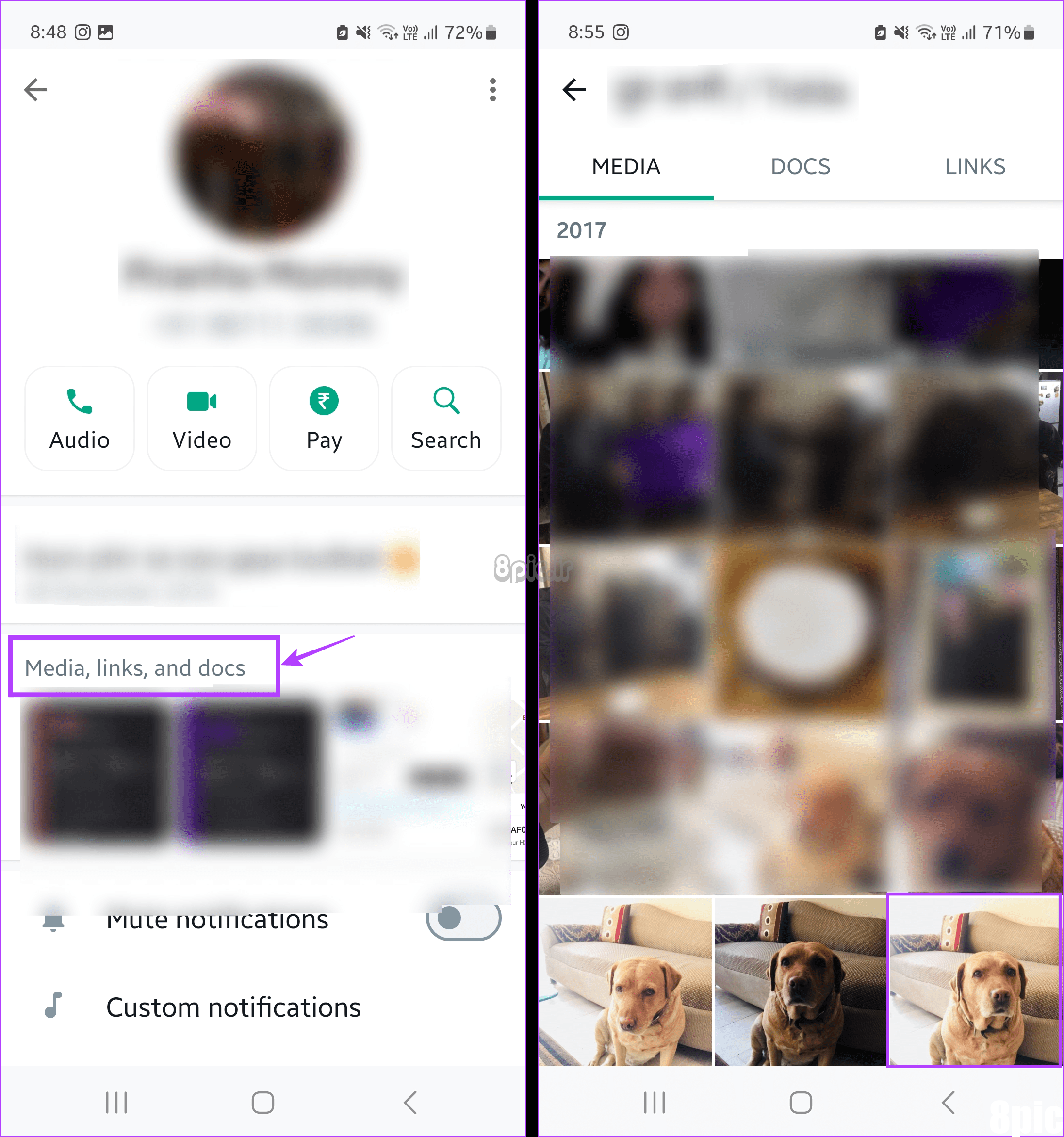
مرحله 5: در گوشه بالا سمت راست، روی نماد سه نقطه ضربه بزنید. روی Show in chat ضربه بزنید.
توجه داشته باشید: کاربران آیفون می توانند برای مدت طولانی روی تصویر فشار دهند. سپس روی Go to Message ضربه بزنید.
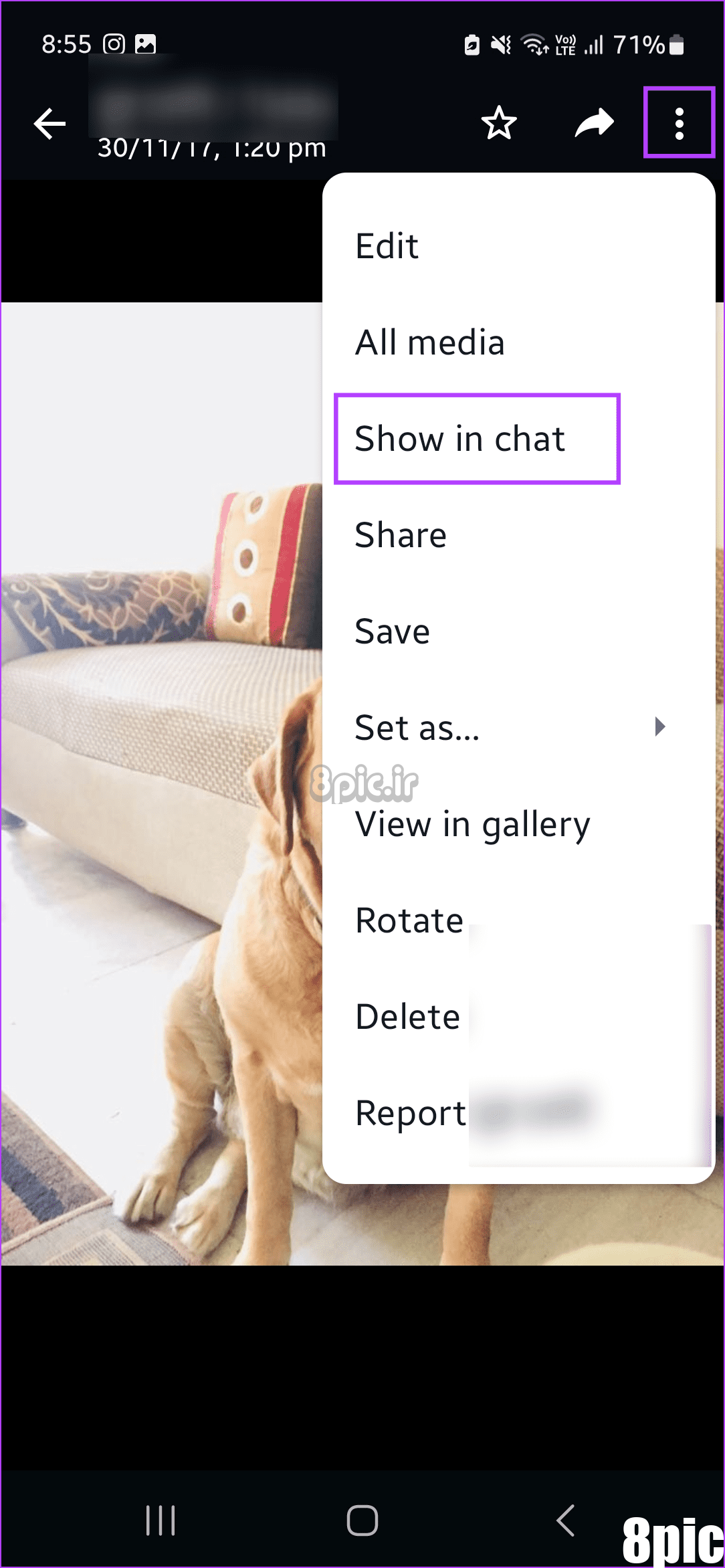
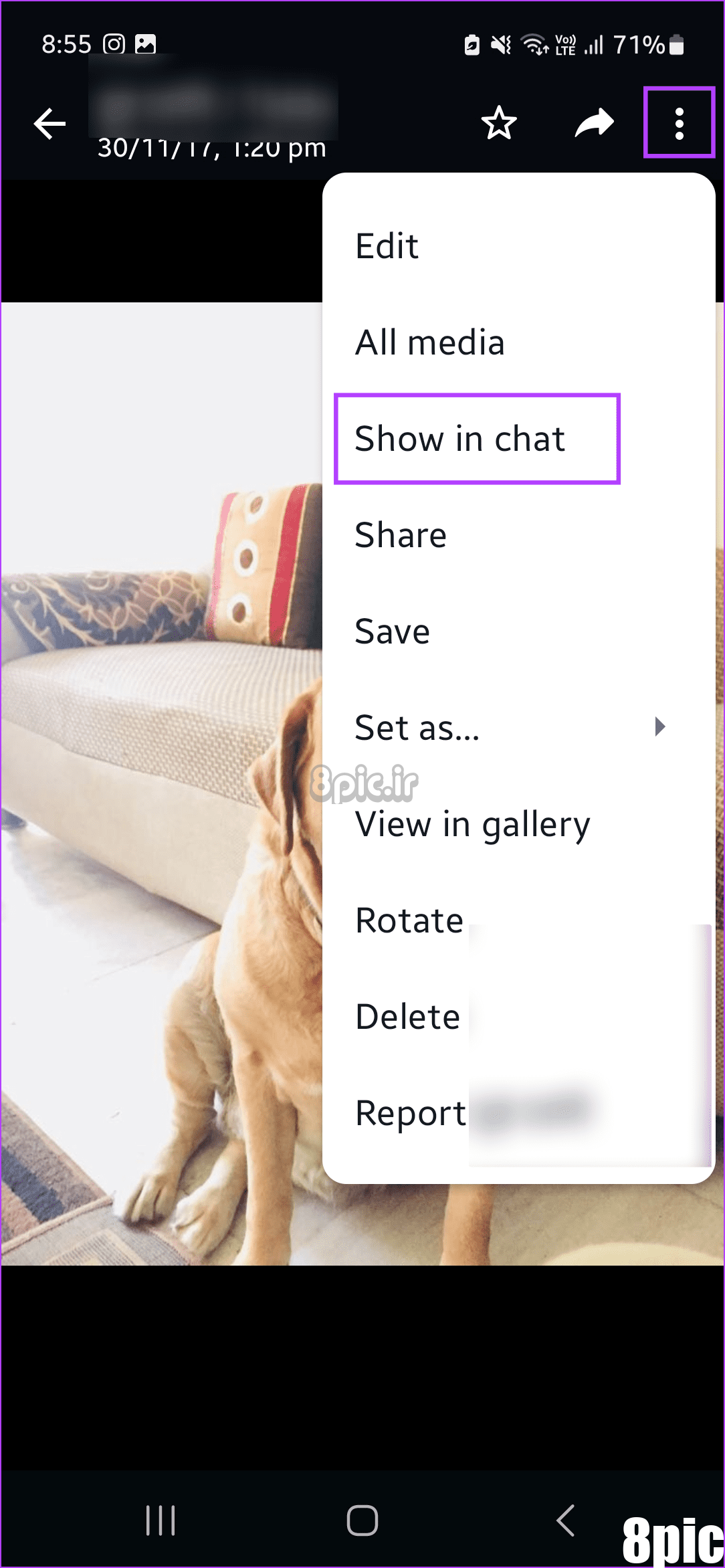
هنگامی که تصویر در پنجره چت باز شد، به بالا بروید تا به ابتدای پنجره چت برسید. در اینجا می توانید به راحتی اولین پیامی را که به این چت ارسال کرده اید پیدا کنید.
4. استفاده از برنامه های شخص ثالث
در حالی که ما استفاده از برنامه های شخص ثالث را توصیه نمی کنیم، می توانید از آنها برای دیدن اولین پیام در چت در واتس اپ استفاده کنید. علاوه بر این، برخی از برنامهها ممکن است به شما امکان دهند به طور همزمان در چندین چت به بالا بروید.
با این حال، انجام این کار مستلزم دسترسی به پیامهای واتساپ و سایر اطلاعات شما است. بنابراین، با احتیاط از آن استفاده کنید و اگر احساس میکنید که اعلام حریم خصوصی برنامه کافی نیست، این روش را به طور کامل نادیده بگیرید.
سوالات متداول درباره پیدا کردن اولین پیام در واتس اپ
1. آیا WhatsApp گزینه اسکرول به بالا در دسترس است؟
خیر. در حال حاضر، WhatsApp اسکرول مستقیم به گزینه بالا ندارد. با این حال، می توانید از گزینه اسکرول به پایین برای رفتن به آخرین پیام ارسال شده در واتس اپ استفاده کنید.
2. آیا پسورد فایل های چت واتساپ اکسپورت شده رمزگذاری شده است؟
خیر، چت های واتس اپ صادر شده فایل های متنی معمولی هستند که تا زمانی که بتوانید به مکان ذخیره سازی دسترسی داشته باشید باز می شوند. آنها هیچ لایه اضافی رمزگذاری یا رمز عبور متصل به آنها ندارند.
اولین پیام WhatsApp را پیدا کنید
دیدن اولین پیام هایی که تا به حال برای کسی ارسال کرده اید، یک راه عالی برای یادآوری خاطرات و به طور کلی، دانستن چگونگی شروع تعاملات شما در ابتدا است. بنابراین، امیدواریم این مقاله به شما کمک کند تا بفهمید چگونه می توانید اولین پیام را در واتس اپ بدون اسکرول ببینید.
امیدواریم از این مقاله نحوه مشاهده اولین پیام در واتس اپ بدون اسکرول مجله هشت پیک نیز استفاده لازم را کرده باشید و در صورت تمایل آنرا با دوستان خود به اشتراک بگذارید و با امتیاز از قسمت پایین و درج نظرات باعث دلگرمی مجموعه مجله 8pic باشید
لینک کوتاه مقاله : https://5ia.ir/IKFxPr
کوتاه کننده لینک
کد QR :

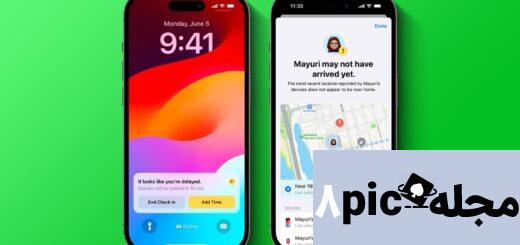
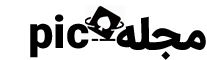
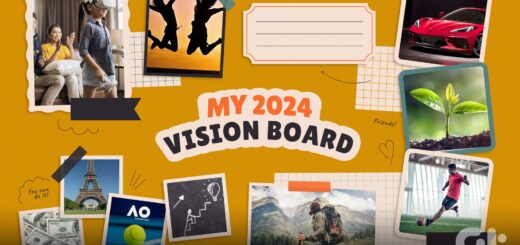



















آخرین دیدگاهها